如果您的操作系统文件或应用程序损坏,您的操作系统将无法正常启动,并且您的应用程序将无法运行,直到错误得到纠正。我们今天将解决的丢失或损坏的@system32driverspci.sys 文件也是如此。
完整的错误消息显示为Windows 无法启动,因为以下文件丢失或损坏 system32DRIVERSpci.sys,这表明 PCI.sys 文件已损坏,必须由系统管理员修复。
此错误消息通常出现在运行 Windows 2000 或 Windows XP 操作系统的计算机上。但今天我们将使用 Windows 11 来展示解决方案。也不要犹豫升级您的操作系统。
系统文件有什么作用?
Windows 系统文件,从技术角度来说,是任何启用了隐藏系统属性的文件。在实际方面,系统文件是 Windows正常运行所需的那些文件。
它们用于存储关键的计算机信息,如果不存在,可能会导致计算机系统发生故障并完全失败。


硬件驱动程序、配置和 DLL 文件,甚至构成 Windows 注册表的各种配置文件都是此类别的示例。
系统文件通常位于计算机硬盘驱动器上已指定为系统文件夹的特定文件夹中。默认情况下,这些文件在 Windows 中是隐藏的,以进一步防止发生任何意外删除。
如何修复缺少的 @system32driverspci.sys 错误?
1.重新配置你的BIOS
- 重新启动计算机并按F2键以进入BIOS模式。基本输入/输出系统,是内置的核心处理器软件,负责启动您的计算机,并作为您计算机上最重要的启动程序。
- 转到SATA 配置部分以将其编辑为组合模式 (AHCI, SATA)。


- 接下来,导航到VGA 设置并将视频设置从PEG更改为PCI。
- 保存更改并继续启动过程。现在丢失或损坏的@system32driverspci.sys 错误应该消失了。
BIOS 通常作为主板芯片嵌入到您的计算机中,作为计算机各种功能运行的催化剂。
请注意,更改 BIOS 配置的过程因供应商而异,因此您应该查阅主板的技术文档以获取更多信息。
2.使用第三方工具
PC 问题将不可避免地出现,解决它们并不总是像看起来那么简单。但是,有一些可用的专用工具(例如Restoro)可以帮助您解决这些问题。
使用它是安全的,因为它是由一家合法公司开发的,该公司孜孜不倦地确保软件的数据库始终保持最新状态。
专家提示:某些 PC 问题很难解决,尤其是在存储库损坏或 Windows 文件丢失时。如果您在修复错误时遇到问题,则您的系统可能已部分损坏。我们建议安装 Restoro,这是一种可以扫描您的机器并确定故障所在的工具。
单击此处下载并开始修复。
在您的计算机上安装 Restoro 后,您将永远不必担心随机出现的问题或由于断电而再次出现的问题,因为该软件甚至会在它们有机会对您的计算机性能产生负面影响之前自动识别并解决它们.
该软件将诊断并提出解决方案,如果您选择继续,它将自动清理或替换导致问题的重复或损坏的文件。
⇒获取恢复
3.重新安装您的操作系统
- 为了重新安装您的操作系统,您需要前往 Microsoft 的下载页面并下载 ISO 文件。
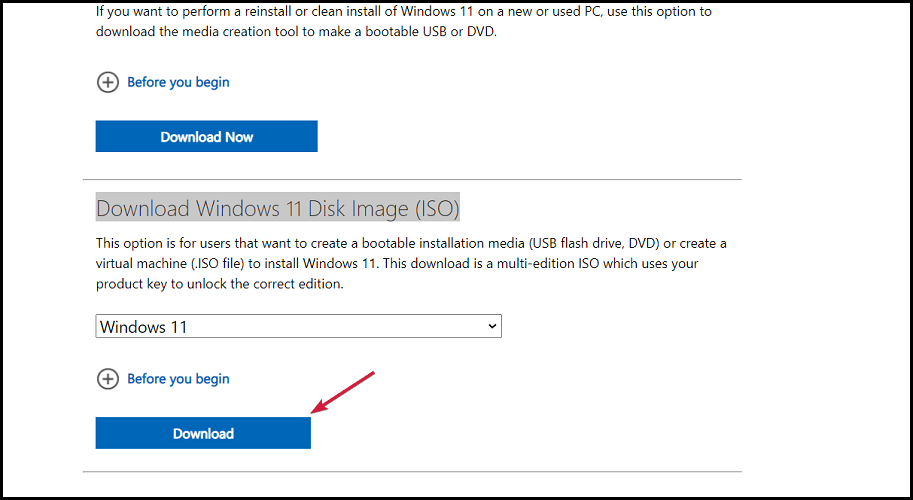

- 选择语言和系统后,下载文件并右键单击它以选择Mount。


- 安装后,单击创建的新驱动器,然后双击安装文件。系统将询问您是否要在此设备上重新安装操作系统以及是否保留您的文件。@system32driverspci.sys 缺失错误将与以前的操作系统一起删除。


在开发操作系统时,微软的主要目标是为其用户提供更好的整体体验。这包括重新设计的用户界面、App Store 的更多协作以及独特的游戏体验。
仅举几项功能,流线型的新设计包括柔和的颜色和圆角、重新设计的开始菜单和更大的触摸目标,以获得更好的 PC 平板电脑界面。
由于通过亚马逊商店支持 Android 应用程序,以及通过小部件功能一目了然地查看您的兴趣的新方式,升级到新操作系统显然是一个引人注目的提议。
因为这个操作系统迭代代表了多年来最显着的变化,所以想要尽快开始使用它是很自然的。对于那些因提示您的计算机无法运行 Windows 11的消息而担心的人,请放心,问题很容易解决。
4.升级你的内存
由于内存模块故障,系统或应用程序指令有时可能无法在 RAM 中寻址。最有效的解决方案是升级您的 RAM。
如果您使用多个 RAM 模块,您应该尝试一次拔下一个,看看是否有任何特定的问题。
如果您打算购买另一个 RAM 模块,您还应该在购买之前确定您的主板上当前使用的是哪一代 RAM 内存。
按照惯例,我们建议您查看主板的技术文档,并就为您的计算机或笔记本电脑系统购买哪个 RAM 模块做出明智的决定。
还没有评论,来说两句吧...